ハイセンスTVでアプリをアップデートする方法

ハイセンスは、スマート TV テクノロジーに関してますます人気の高いブランドです。同社は、予算に優しい LED および ULED (Ultra LED) ユニットを製造しています。
Microsoft Whiteboardは、無料のデスクトップ描画ホワイトボードアプリケーションですが、メモ取り、描画、スケッチ、クラウドストレージなどの他の多くの機能が組み込まれています。これは、今日利用できる最も興味深く便利なホワイトボードソフトウェアの1つです。ホワイトボードは、既存のOffice365テナントに対して自動的にアクティブ化されます。Windows 10 およびiOSユーザーは、ストアからアプリをダウンロードできます。
次の記事では、MicrosoftWhiteboardアプリケーションを使用して教育する方法について教師をガイドします。
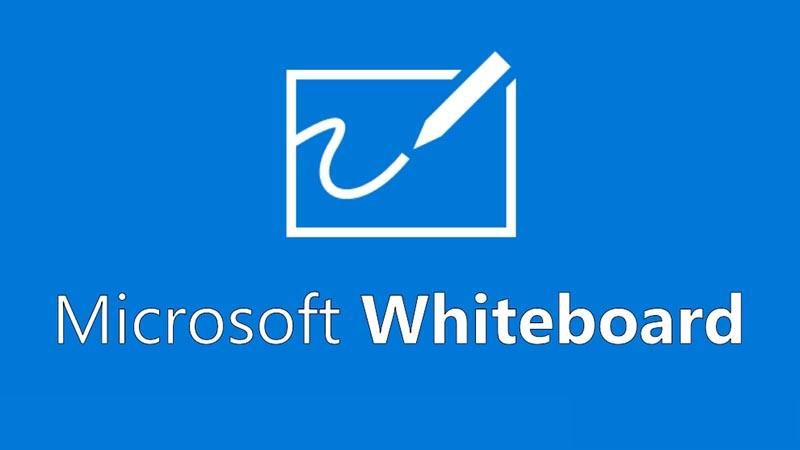
Microsoftホワイトボードユーティリティ
MicrosoftWhiteboardの使用方法
Windows10デバイスの場合
教師は、 MicrosoftStoreからWindows10用のMicrosoftWhiteboardアプリケーションをインストールできます 。インストールしたら、無料のMicrosoftアカウント(Outlook、Hotmail、Live、Xboxなど)またはOffice 365アカウント(個人、職場、または学校)を使用してホワイトボードにサインインします。
iOSデバイスの場合
教師 は、AppStore からデバイスにMicrosoftWhiteboardをダウンロードします(AppleのiOS 9以降、iPhone 5s以降、iPad Mini 3以降、iPadAirまたはiPadProが必要です)。
インストール後、教師は無料のMicrosoftアカウント(Outlook、Hotmail、Live、Xboxなど)またはOffice 365アカウント(個人、職場、または学校)を使用してホワイトボードにサインインします。
Webにホワイトボードを使用する
商用生産の場合、Web用のホワイトボードはすべてのユーザーに公開されます。有効にすると、教師は https://whiteboard.microsoft.comでWebのホワイトボードにアクセスできます。
Webサイトのホワイトボードでは、現在、ユーザーがボードの作成と結合、インクの作成と削除、および他のユーザーが追加した付箋や画像の表示を行うことができます。ホワイトボードは、Edge、Chrome、Firefox、Safariなどのほとんどのブラウザをサポートしています。
ホワイトボードユーザーマニュアル
1.ユーザーインターフェイス
アプリの描画とスケッチに関しては、スマートなユーザーインターフェースが、教師と生徒がツールを簡単に習得できるようにするための鍵となります。ホワイトボードは、ユーザーが描画したり、何でもできる巨大な白い背景ボードを提供します。
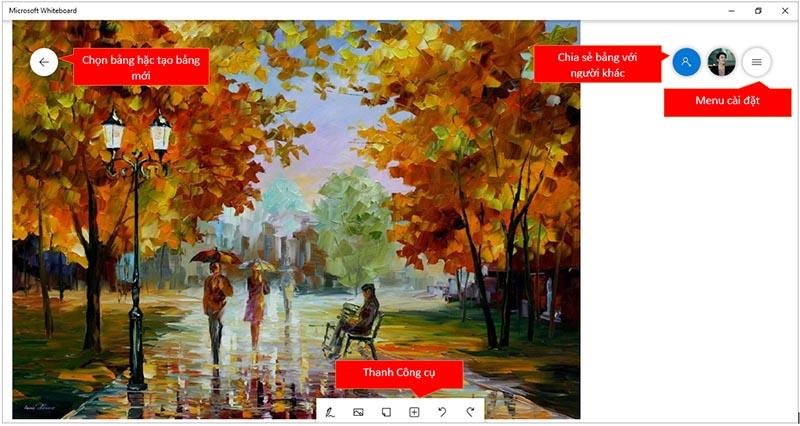
Microsoft Whiteboardのメインインターフェイスは非常にシンプルで、誰でもアクセスできます。ボードの選択や新しいボードの作成、教師がボード上で提示した内容を他のユーザーと共有するなど、さまざまな機能が含まれています。それ以外の場合は、設定メニュー教師がボードの設定を増やすのに役立ちます。また、表の下部には、非常にシンプルなツールがあります。
2.背景を設定します(テーブルの背景)
すべての主題。トピックは、特定の主題または研究トピックに一致するために異なる背景を必要とする場合があります。教師を設定するに は、ボードの左上隅にあるメニュー設定アイコンをクリックします。
は、ボードの左上隅にあるメニュー設定アイコンをクリックします。
次に、NamがここでSquareを選択したと仮定して、教師はFormat backgroundを選択し、適切な背景を選択します。
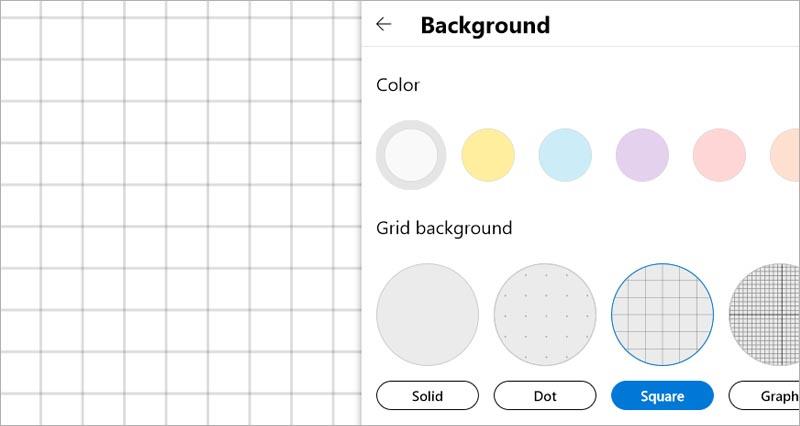
3.絵筆を使用します。
ホワイトボードでペンを使用するには、教師は ツールバーの[インクモードに切り替える]ツールを選択します(このツールにはタッチスクリーンまたはスタイラス付きのwacomのような製図板が付属しています)。次に、教師は、蛍光ペン、消しゴム、定規、選択ツール(Lasso Select)などの適切な色またはツールを選択できます。
ツールバーの[インクモードに切り替える]ツールを選択します(このツールにはタッチスクリーンまたはスタイラス付きのwacomのような製図板が付属しています)。次に、教師は、蛍光ペン、消しゴム、定規、選択ツール(Lasso Select)などの適切な色またはツールを選択できます。
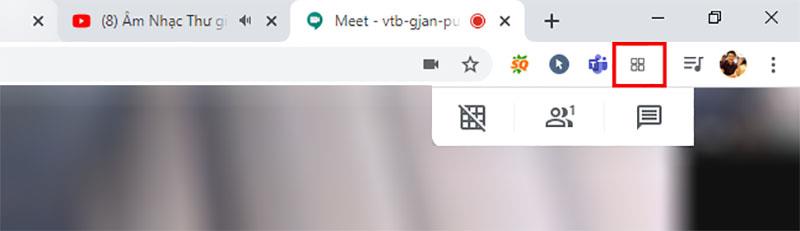
4.コンテンツをホワイトボードホワイトボードに追加します
教師はホワイトボードに何を追加できますか?
これらのコンテンツをホワイトボードに追加するには、教師はホワイトボードを右クリックして[表示]メニュー->次に、教師が追加する必要のあるコンテンツを選択するだけです。
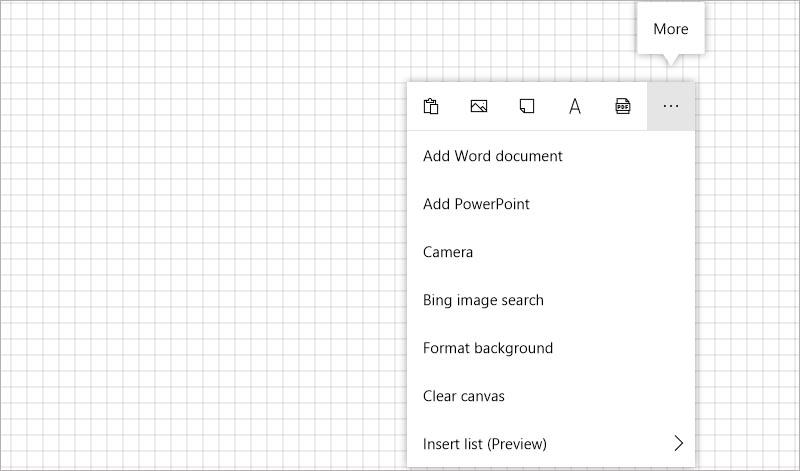
または、ツールバーのメニュー をクリックします
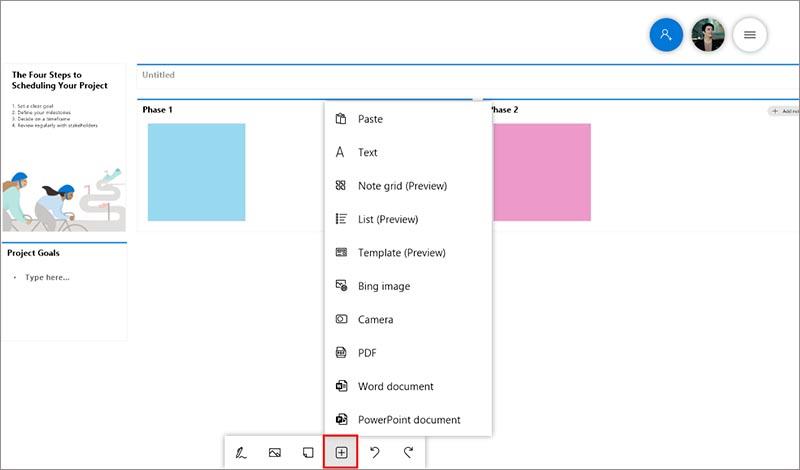
以下の例では、Namは2つのスライドを含む1つのWordファイルと1つのPowerPointファイルをホワイトボードに追加します。
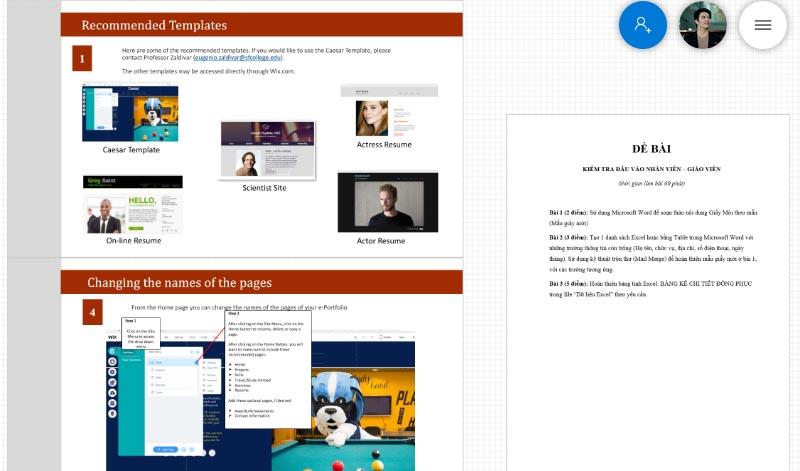
とても簡単ですね。
5.共有して共同作業します。
教師がボード上で提示したコンテンツやアイデアを生徒や同僚と共有するため。教師は、ボードの左上隅にある共有ボタンをクリックするだけです。
次に、教師はボタンのWeb共有リンクをオンにし、リンクをコピーして生徒や同僚に送信します。
上記は、教師がWindows 10の非常に優れた無料ソフトウェアであるホワイトボード(今日最高のホワイトボードと言えます)を簡単に理解するのに役立つクイックガイドです。教師がMicrosoftWhiteboardで興味深い授業時間を過ごすことを願っています。
詳細:
ハイセンスは、スマート TV テクノロジーに関してますます人気の高いブランドです。同社は、予算に優しい LED および ULED (Ultra LED) ユニットを製造しています。
WordPress テーマの名前を簡単に変更し、ブランドに合わせて Web サイトをカスタマイズする方法をご覧ください。
Robolox で、ユニークな装飾効果で知られる限定の Headless Head を購入または取引するための完全なガイド。
スターフィールドで船を略奪したり乗っ取ろうとする場合は、まず船が戦闘から逃れられないことを確認する必要があります。船舶のエンジンを無効にすることは、
複雑な計算を実行できることで知られる Microsoft Excel は、単純な割り算にも役立ちます。これは現実の状況でも便利です。
iPhone を使用しているときにアプリがクラッシュしたり、速度が大幅に低下したりした場合、通常はデバイスを再起動して、再び正常に動作するようにします。しかし
インターネットを利用している人なら誰でも、「このサイトは Cookie を使用しています」というポップアップに遭遇したことがあるでしょう。すべてを受け入れるかどうかのオプションが常に与えられます。
Excel で大量のデータを計算するのは圧倒的で時間がかかる場合があるため、自動化が役立ちます。 Excel を定期的に使用する場合は、
Apple Watch のバンドを交換する時期が来ていますか?この役立つチュートリアルでは、Apple Watch バンドを取り外す方法を説明します。
Web ポップアップは不要なページの代名詞となっているため、ほとんどのブラウザはデフォルトで Web ポップアップをブロックします。ただし、場合によっては、サイトに
Sims 4 は、約 20 年前に始まったゲーム シリーズの最新作です。現在、ユーザーに提供する機能と隠し設定が提供されています。
生活がよりバーチャルになるにつれて、ビジネス上の理由であろうと個人的な理由であろうと、メッセンジャー アプリで添付ファイルを適切に送信する方法を知ることが重要になっています。
撮影や編集が好きな理由はたくさんあります。訪れた場所や愛する人たちを撮影し、撮りたい特別な瞬間を捉えることができます。
Steam マニフェストを利用できないというエラーが発生した場合、Steam クライアントはマニフェストにアクセスできませんでした。プラットフォームが見つからない場合にエラーが発生します
Google マップを使用すると、道に迷うことを心配せずに新しい場所を訪れることができます。出発地と目的地を入力するだけで、
Telegram へのアカウント登録中に、個人情報に電話番号を追加する必要があります。他の人の確認に興味がある場合は、
CapCut は TikTok の親会社によって作成されましたが、TikTok よりもビデオをはるかに細かく制御できます。 CapCut の優れた編集ツールを使用すると、
Zoom 通話中に背後のスペースを隠してプライバシーを維持したい場合は、Zoom のぼかし機能を利用するのが最善の方法かもしれません。
このガイドでは、Amazon Photos を使用して Amazon Echo Show をデジタル フォトフレームに変える方法を説明します。
Chrome を初めて使用するときに、Chrome をデフォルトのブラウザにすることができます。プロンプトをスキップしても、ブラウザは引き続き使用できます


















